
- Autorius John Day [email protected].
- Public 2024-01-30 10:49.
- Paskutinį kartą keistas 2025-01-23 14:59.


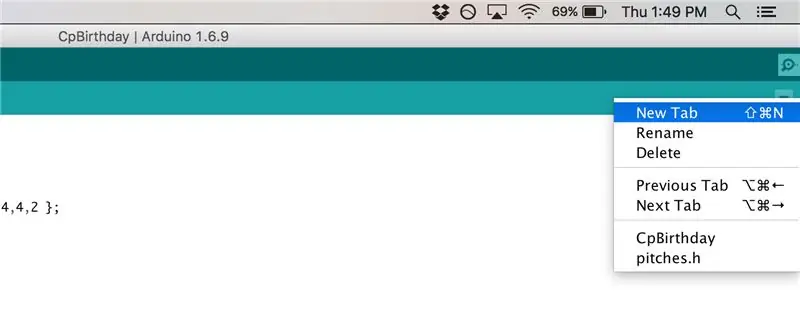
Štai kaip žaisti „Happy Birthday Melody“„Adafruit“suderinamoje „Arduino“plokštės grandinės žaidimų aikštelėje.
Man reikėjo kažko mažo, kad galėčiau įdėti į dėžutę gimtadienio dėžutės staigmenai
1 žingsnis: pridėkite kodą
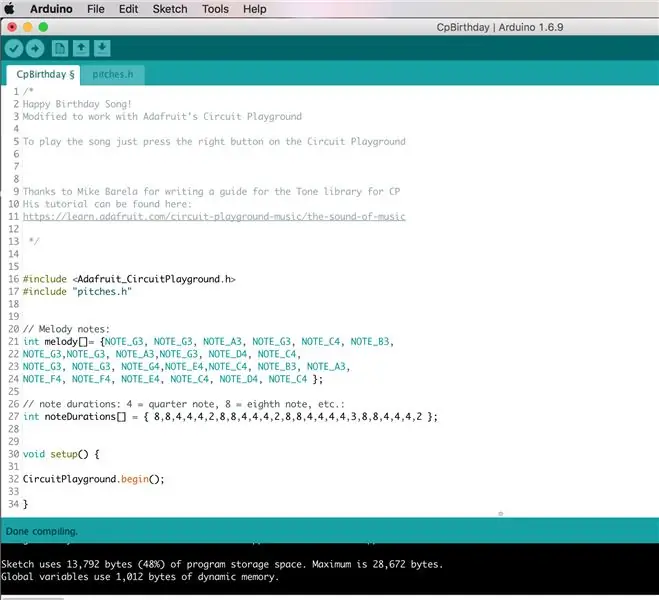
Nukopijuokite ir įklijuokite šį kodą į „Arduino IDE“, tada pavadinkite failą „cpBirthday“
/*Su gimtadieniu daina! Pakeista, kad veiktų su „Adafruit“žaidimų aikštele
Norėdami paleisti dainą, tiesiog paspauskite dešinįjį mygtuką „Circuit Playground“
Ačiū Mike'ui Barelai, parašiusiam vadovą „Tone“bibliotekai CP
Jo pamoką rasite čia: https://learn.adafruit.com/circuit-playground-music/the-sound-of-music */
#įtraukti #įtraukti „aikšteles.h“
// Melodijos pastabos:
int melodija = {NOTE_G3, NOTE_G3, NOTE_A3, NOTE_G3, NOTE_C4, NOTE_B3, NOTE_G3, NOTE_G3, NOTE_A3, NOTE_G3, NOTE_D4, NOTE_C4, NOTE_G3, NOTE_G3, NOTE_G4, NOTE_E4, NOTE_C4, NOTE_B4, NOTE_B4, NOTE_B4, NOTE_G4 NOTE_C4, NOTE_D4, NOTE_C4};
// natų trukmės: 4 = ketvirčio nata, 8 = aštunta nata ir tt:
int noteDurations = {8, 8, 4, 4, 4, 2, 8, 8, 4, 4, 4, 2, 8, 8, 4, 4, 4, 4, 3, 8, 8, 4, 4, 4, 2};
void setup () {
CircuitPlayground.begin ();
}
void loop () {
if (CircuitPlayground.rightButton ()) {for (int thisNote = 0; thisNote <26; thisNote ++) {int noteDuration = 1000/noteDurations [thisNote]; // skaičiuojant natos trukmę (1 sekundė padalinta iš natos tipo) CircuitPlayground.playTone (melodija [thisNote], noteDuration); // norėdami atskirti pastabas, nustatykite minimalų laiką tarp jų. int pauseBetweenNotes = noteDuration * 1.60; uždelsimas (pauseBetweenNotes); noTone (8); }}}
Tada pridėkite naują skirtuką ir pavadinkite šį failą. H yra Brett Hagman užrašų sąrašas ir jų dažnis
-nukopijuokite ir įklijuokite šį failą
-Išsaugok tai
/************************************************ *Viešosios konstantos ********************************************** **/
#define NOTE_B0 31 #define NOTE_C1 33 #define NOTE_CS1 35 #define NOTE_D1 37 #define NOTE_DS1 39 #define NOTE_E1 41 #define NOTE_F1 44 #define NOTE_FS1 46 #define NOTE_G1 49 #define NOTE_GS1 52 #define NOTE_B1 62 #apibrėžti NOTE_C2 65 #apibrėžti NOTE_CS2 69 #apibrėžti NOTE_D2 73 #nustatyti #define NOTE_C3 131 #define NOTE_CS3 139 #define NOTE_D3 147 #define NOTE_DS3 156 #define NOTE_E3 165 #define NOTE_F3 175 #define NOTE_FS3 185 #define NOTE_G3 196 #define NOTE_GS3 208 #define NOTE_A3 247 NOTE_C4 262 #define NOT NOTE_CS4 277 #define NOTE_D4 294 #define NOTE_DS4 311 #define NOTE_E4 330 #define NOTE_F4 349 #define NOTE_FS4 370 #define NOTE_G4 392 #define NOTE_GS4 415 #define NOTE_4454 # apibrėžti NOTE_CS5 554 #define NOTE_D5 587 #define NOTE_DS5 622 #define NOTE_E5 659 #define NOTE_F5 698 #define NOTE_FS5 740 #define NOTE_G5 784 #define NOTE_GS5 831 #define NOTE_A5 880 #9FIN #E_5 1109 #define NOTE_D6 1175 #define NOTE_DS6 1245 #define NOTE_E6 1319 #define NOTE_F6 1397 #define NOTE_FS6 1480 #define NOTE_G6 1568 #define NOTE_GS6 1661 #define NOTE_A6 1760 #define NOTE_AS6 1865 #de apibrėžti NOTE_D7 2349 #define NOTE_DS7 2489 #define NOTE_E7 2637 #define NOTE_F7 2794 #define NOTE_FS7 2960 #define NOTE_G7 3136 #define NOTE_GS7 3322 #define NOTE_A7 3520 #define NOTE_AS7 3729 #define NOTE_BE 4699
2 veiksmas: įkelkite kodą
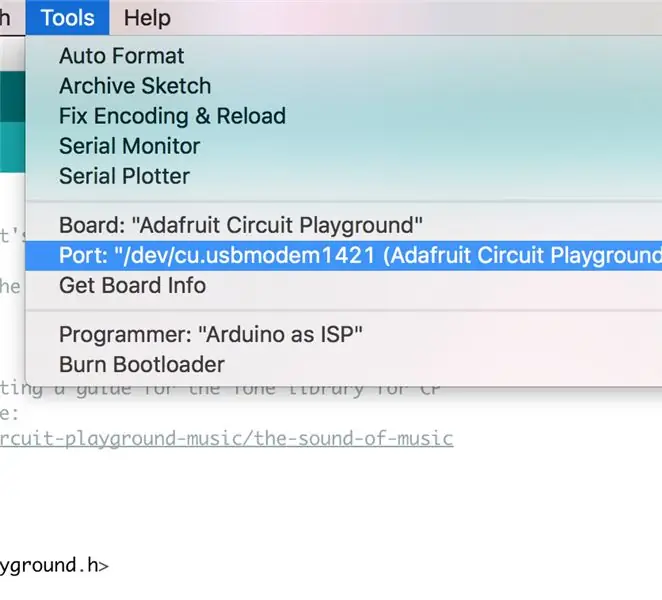
Įsitikinkite, kad pridėjote „Circuit Playground“palaikymą, kaip paaiškinta šioje „Adafruit“pamokoje.
-Pasirinkite „Adafruit Circuit“žaidimų aikštelę po lentomis ir jos COM prievadą
-Spustelėkite įkelti
3 žingsnis: padarykite jį nešiojamą

- Aš naudojau 3 x AAA baterijų laikiklį su įjungimo/išjungimo jungikliu ir 2 kontaktų JST jungtimi, kad galėčiau maitinti plokštę
Nesivaržykite pataisyti kodo, kaip norite.
- Klausimai, atsiliepimai, komplimentai ir prašymai laukiami:):
Rekomenduojamas:
„HackerBox 0060“: žaidimų aikštelė: 11 žingsnių

„HackerBox 0060“: žaidimų aikštelė: Sveikiname „HackerBox“įsilaužėlius visame pasaulyje! Su „HackerBox 0060“jūs eksperimentuosite su „Adafruit Circuit“žaidimų aikštele „Bluefruit“su galingu „Nordic Semiconductor nRF52840 ARM Cortex M4“mikrovaldikliu. Naršykite įterptąjį programavimą naudodami
„Arduino“pagrindu sukurtas „pasidaryk pats“žaidimų valdiklis - „Arduino PS2“žaidimų valdiklis - Žaidimas „Tekken“naudojant „pasidaryk pats“„Arduino“žaidimų pultą: 7 žingsniai

„Arduino“pagrindu sukurtas „pasidaryk pats“žaidimų valdiklis | „Arduino PS2“žaidimų valdiklis | Žaidimas „Tekken“naudojant „pasidaryk pats“„Arduino Gamepad“: Sveiki, vaikinai, žaisti žaidimus visada smagu, tačiau žaisti su savo „pasidaryk pats“žaidimo valdikliu yra smagiau. Taigi, mes padarysime žaidimų valdiklį naudodami „arduino pro micro“šioje instrukcijoje
Vidurnakčio žaidimų aikštelė: 7 žingsniai

Vidurnakčio žaidimų aikštelė: Įspėjimas! Pirmiausia perskaitykite tai! Nesužeiskite savo augintinio! Lazeriai yra pavojingi! NEREKOMENDUOJU statyti šio projekto TIKRAI dėl kelių priežasčių. Kadangi katei per lengva pažvelgti į lazerį, galbūt pakeiskite lazerį „
Kit Ciencia Y Arte: „Cómo Cargar Código Al“žaidimų aikštelė: 4 žingsniai

Kit Ciencia Y Arte: Cómo Cargar Código Al Playground: Ac á explicamos como se " sube " el c ó digo. EL c ó digo de cada proyecto est á en cada instructable, sin embargo puede descargar todo el c ó digo en el GitHub
Kodo žaidimų aikštelė: 4 žingsniai

„Code Playground“: instrukcijų administratorius tikrai nusipelno papildomos pagarbos dimensijos … jie nusprendė išlaikyti savo svetainę atvirą ir taip funkcionalumą pakelti į visiškai naują lygį. *** Ši funkcija nuo tada buvo pašalinta visiškai racionaliai ir suprantamai
